怎样关闭笔记本电脑的数字小键盘 详细介绍笔记本关闭数字键盘的方法
笔记本电脑作为人们日常生活和工作的重要工具,数字小键盘的存在为用户在数据输入和计算过程中带来了极大的便利,在某些情况下,数字小键盘的使用并不常见甚至有些多余,而且有时候误触数字小键盘也会给用户带来一些不便。掌握如何关闭笔记本电脑的数字小键盘成为了一项实用技能。在本文中我们将详细介绍几种关闭数字小键盘的方法,以帮助用户更好地使用笔记本电脑,提高工作效率。
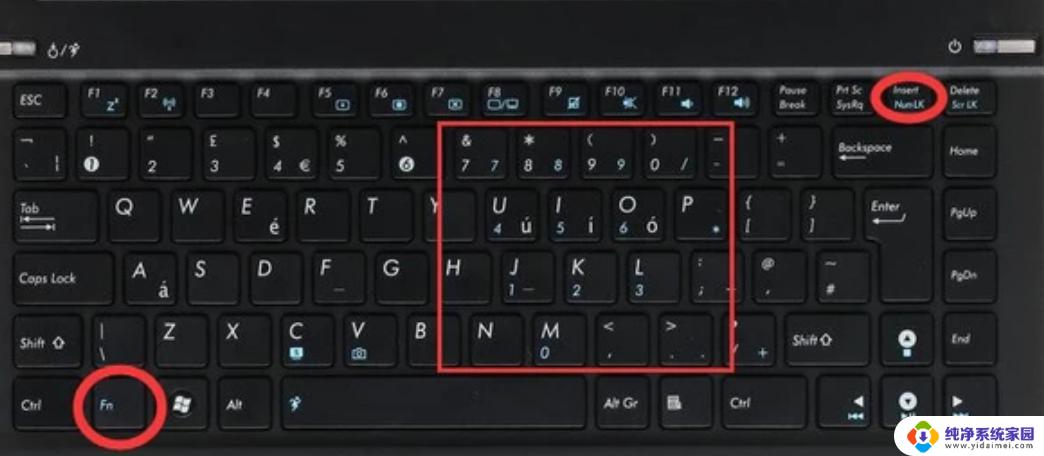
组合快捷键关闭法
笔记本电脑关闭数字键盘可以使用组合快捷键,一般而言。笔记本电脑上有一个专用功能键,用红色标为"Fn",还有一个数字锁定键,也是红色标记,标为"NumLk",先按住Fn键,再按Numlk键,就可以完成笔记本小键盘的关闭。除此之外,在键盘上方有一个写有NumLk字样也有的是和ScrLk在一起的,同时按住Shift+NumLk就可以切换了。比较少见的也有同时按Fn+F1,同时按Fn+PrtSc也行,只是如今不多见。
进入BIOS进行关闭
笔记本电脑关闭数字键盘可以进入BIOS进行关闭,进BIOS里面BIOS中有一项“Keypad(Embedded)”。改为By Num Lk试试然后在系统中按Num LK就可以使用数字键盘了。另外,不用一直按Fn不放了,再按一次即关闭数字键盘区。
屏幕键盘关闭法
笔记本电脑关闭数字键盘可以使用屏幕键盘关闭法,也就是点击笔记本桌面下边的“开始”菜单。再点击“程序”,接着点击“附件”,选中“辅助工具”,找到“屏幕键盘”,单击NLK即可完成笔记本小键盘的关闭。
怎样关闭笔记本电脑的数字小键盘
笔记本关闭数字键盘可以重启电脑,当屏幕上显示“Windows 正在关机”之时,马上按下正在亮着的“NumLock”按键使之灭掉。等系统重新启动到输入密码的界面时,“NumLock”的 指示灯 仍然是灭的状态,就关闭了笔记本的数字键盘,操作一次长期生效。
以上就是关于如何关闭笔记本电脑数字小键盘的全部内容,如果你遇到了相同的情况,可以按照这个方法来解决。















